“Il lettore DVD di Apple non funziona, ho provato a reinstallare il lettore DVD del Mac. Ma non succede nulla…”
Un buon lettore DVD conta davvero. Se disponi di grandi raccolte di dischi DVD, devi trovare un lettore DVD affidabile per evitare che il lettore DVD del Mac non funzioni o mostri errori. Ce ne sono numerosi Lettore DVD Mac software sul mercato. Quale può essere il tuo miglior lettore DVD per MacBook Pro e Air? E come riprodurre DVD sul mio MacBook Pro? Basta leggere e trovare la tua risposta.
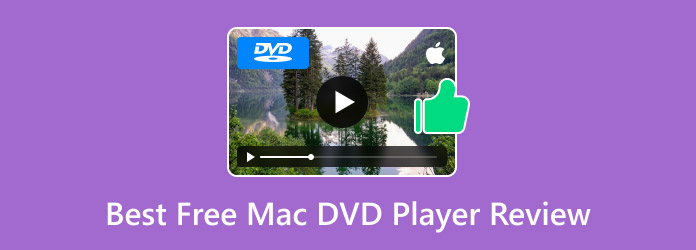
- Parte 1. I 4 migliori software gratuiti per lettori DVD su Mac
- Parte 2. Come guardare DVD su MacBook Pro con il miglior lettore DVD gratuito
- Parte 3. Risoluzione dei problemi di riproduzione DVD su Mac
- Parte 4. Domande frequenti sulla riproduzione di DVD su Windows e Mac
| Quanti lettori DVD abbiamo testato | 34 |
| Quali dispositivi utilizziamo | MacBookPro e iMac |
| Cosa suoniamo | DVD commerciali e fatti in casa |
| Quali fattori consideriamo | Qualità di riproduzione, compatibilità dei formati, fluidità, stabilità, controlli di menu e altre funzionalità. |
Parte 1.I 4 migliori software gratuiti per lettori DVD per Mac
Top 1. Lettore Blu-ray Blu-ray Master Free per Mac
Windows 11/10/8/7, Mac OS X 10.9 o successivo (macOS Sonoma incluso).
Chiunque desideri riprodurre DVD, Blu-ray o video HD 1080p nei formati più diffusi con alta qualità.
4K, 8K
DVD, Blu-ray e vari formati digitali.
5 stelle
4,5 stelle
Basso
Funzionalità avanzata per aggiungere file di sottotitoli esterni.
È possibile riprodurre dischi DVD/Blu-ray e film con protezione dalla copia tramite Blu-ray Master Lettore Blu-ray per Mac gratuito con qualità d'immagine 100%. Il software del lettore DVD per Mac adotta il kernel più avanzato e la tecnologia di riproduzione più recente. Puoi riprodurre qualsiasi DVD con capitolo, titolo, traccia audio e sottotitoli selezionabili.
Inoltre, puoi regolare gli effetti visivi e acquisire screenshot mentre guardi film in DVD su Mac. L'interfaccia utente è pulita e intuitiva. Pertanto, sia i principianti che gli esperti possono caricare e riprodurre DVD su Mac con un'esperienza di intrattenimento domestico completamente nuova.
Download gratuito
Per Windows
Download sicuro
Download gratuito
per macOS
Download sicuro
- Riproduci dischi DVD e film in DVD su Mac con filtri personalizzabili.
- Adotta il kernel più avanzato e la tecnologia di riproduzione più recente per la riproduzione di DVD.
- Supporta Dolby 5.1, DTS e audio HD per mantenere perfettamente tutte le tracce audio.
- Riproduci qualsiasi formato video o audio con una qualità video eccezionale.
- Cattura immagini video con un clic durante la riproduzione di film in DVD su Mac.
- Il software gratuito del lettore DVD per Mac funziona con Mac OS X 10.5 o versione successiva.
Professionisti
- Regola le tracce audio, video e dei sottotitoli.
- Compatibilità di ampio formato.
- Cattura un'istantanea mentre guardi i DVD.
Contro
- Mancanza di kernel avanzato rispetto al Blu-ray Player Pro.
Inizio 2. Lettore multimediale VLC
Windows, Linux, Mac OS X, Unix, iOS, Android
Utenti che desiderano riprodurre DVD o altri file audio e video su varie piattaforme.
4K, 8K
DVD, Blu-ray e molti formati video e audio.
4 stelle
4,5 stelle
Mezzo
Funzione sottotitoli di base per aggiungere sottotitoli esterni.
VLC Media Player è un lettore DVD gratuito e open source per Mac, Windows e altre piattaforme. Con VLC puoi riprodurre non solo DVD, ma anche CD, VCD e file audio e video generali. Il freeware del lettore DVD per Mac è in grado di riprodurre DVD crittografati. Tuttavia, quando riproduci un DVD con VLC su Mac, potresti incontrare VLC non funziona su DVD e altre questioni correlate.
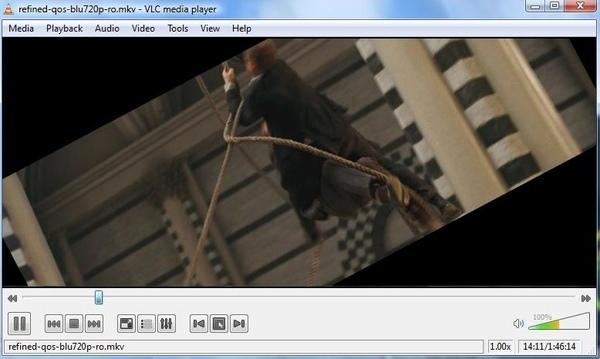
Professionisti
- Lettore DVD open source e gratuito.
- Supporta i plugin come funzionalità estese.
- Compatibile con più piattaforme.
Contro
- Meno stabile nella riproduzione di DVD.
Inizio 3. MPlayer
Mac OS X, Linux e Windows.
Coloro che preferiscono immergersi in DVD, video o musica senza bisogno di un'interfaccia o di funzionalità sofisticate
4K, 8K
DVD, CD, Blu-ray e file video MP4, MOV, AVI.
4,5 stelle
4,5 stelle
Basso
Supporta vari file di sottotitoli, con opzioni di personalizzazione per modificare il colore, la dimensione, il carattere e la posizione dei sottotitoli.
L'ultimo MPlayer 1.5 "Hope" è stato rilasciato il 27 febbraio 2022. È compatibile con l'ultima versione di FFmpeg e l'attuale versione di sviluppo di FFmpeg. Puoi riprodurre DVD, dischi Blu-ray, CD e CD video con MPlayer su Mac, PC e Linux. Il lettore DVD Mac open source è gratuito.
Tuttavia, non è possibile salvare le playlist. Quando provi ad accedere al menu, il film in DVD verrà messo automaticamente in pausa. Nel frattempo, MPlayer sarà instabile per diversi minuti.
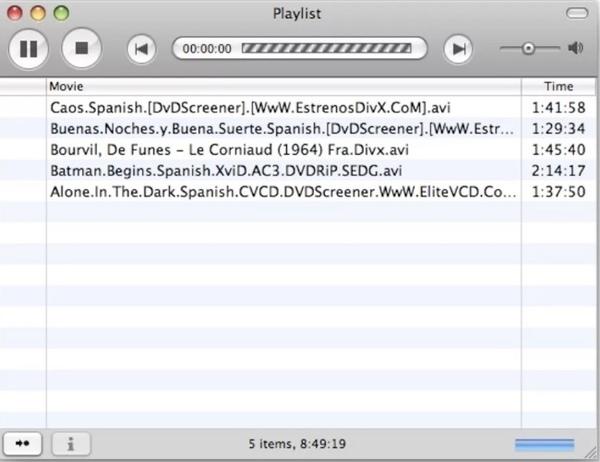
Professionisti
- Gratuito da utilizzare come lettore DVD open source.
- Lettore DVD leggero con interfaccia a riga di comando.
- Supporto multipiattaforma.
Contro
- La riproduzione del DVD verrà interrotta durante il controllo del menu.
- Non è possibile riprodurre tutti i file multimediali all'interno di una cartella in una volta sola.
Inizio 4. QuickTime
Windows Vista o Windows 7, macOS Sierra 10.12 e versioni precedenti.
Coloro che desiderano riprodurre DVD e video su una versione precedente di macOS.
4K, 8K
DVD, MOV, MP4 e altri formati digitali.
5 stelle
4,5 stelle
Basso
Supporta la visualizzazione e la selezione dei sottotitoli di base.
QuickTime è il lettore multimediale predefinito per Mac. Puoi riprodurre DVD su MacBook Pro e altri dispositivi con facilità. Bene, QuickTime è stato sostituito da QuickTime X. Richiede un aggiornamento regolare. Se desideri modificare e convertire file video, devi prima aggiornare alla versione QuickTime Player Pro.
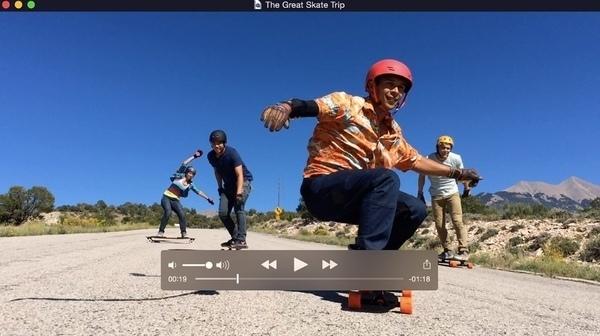
Professionisti
- Un lettore DVD o video preinstallato e predefinito per utenti Mac.
- Adatto per la riproduzione di HD DVD.
Contro
- Non più supportato da Apple.
- Supporta formati limitati.
Parte 2.Come guardare DVD su MacBook Pro con il miglior lettore DVD gratuito
Passo 1.Avvia il lettore DVD del Mac
Scarica e installa il lettore DVD gratuito per Mac. Avvia il programma per ottenere la sua interfaccia principale. Quindi inserisci il disco DVD nell'unità DVD.
Download gratuito
Per Windows
Download sicuro
Download gratuito
per macOS
Download sicuro
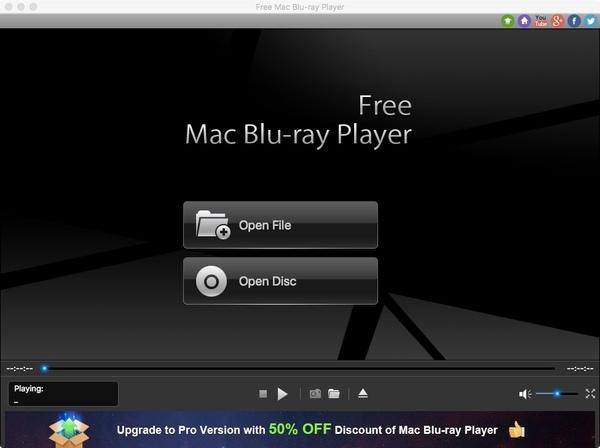
Passo 2.Riproduci DVD su Mac
Fare clic su "Apri disco”. Seleziona il nome del DVD inserito. Fai clic su “OK" per confermare e procedere. Il programma inizierà immediatamente a riprodurre i film in DVD sul Mac.
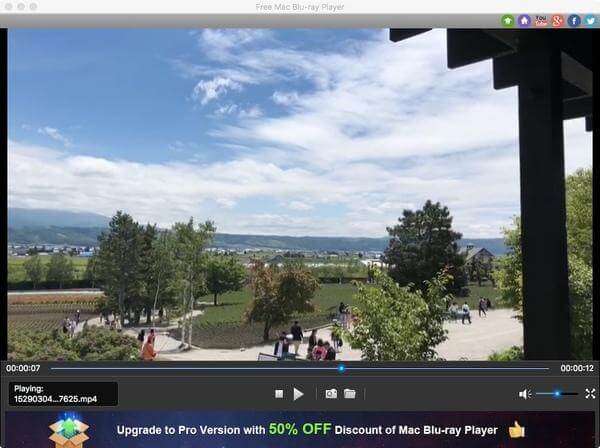
Passaggio 3.Regola gli effetti visivi e audio
Aprire il “Controllo" nella barra degli strumenti in alto del lettore DVD gratuito per Mac. Puoi scegliere liberamente il titolo e il capitolo del tuo DVD preferito. Inoltre, puoi riprodurre, fermare, andare avanti, tornare indietro, alzare e abbassare il volume del video DVD con un solo clic.
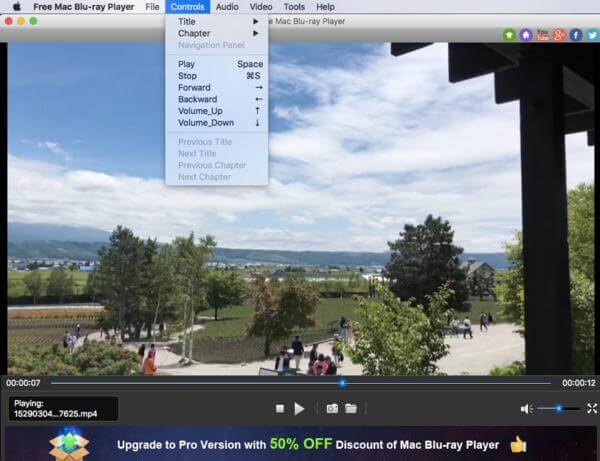
Inoltre, è possibile personalizzare la traccia audio, il canale audio, il dispositivo audio, la traccia video, la traccia dei sottotitoli e le dimensioni dello schermo da "Audio" O "video” menu a discesa.

Passaggio 4.Scatta un'istantanea del film in DVD
Fare clic sull'icona "Screenshot" simile a una fotocamera nella parte inferiore per acquisire l'immagine video del DVD. È inoltre possibile fare clic sull'icona della cartella per accedere direttamente allo screenshot.
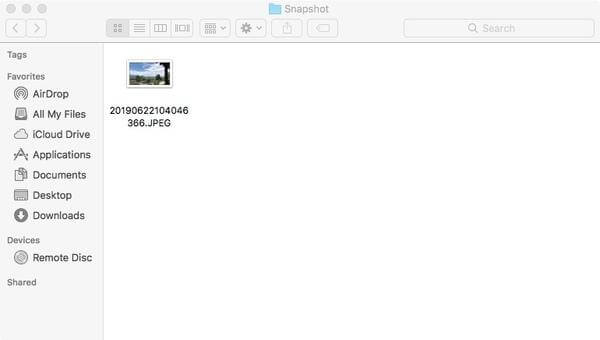
Parte 3. Risoluzione dei problemi di riproduzione DVD su Mac
Durante la riproduzione di DVD su un Mac, potresti riscontrare diversi problemi che ti impediscono di continuare a guardare i DVD. Questa sezione elencherà alcuni problemi comuni e fornirà suggerimenti per la loro risoluzione.
DVD non riconosciuto o rilevato: Innanzitutto, se si utilizza un'unità ottica esterna, è necessario assicurarsi che la connessione sia stabile. Quindi, utilizzare un panno pulito e privo di lanugine per rimuovere delicatamente polvere e impronte digitali dalla superficie del disco.
Il DVD viene espulso automaticamente: Controlla il codice regionale del tuo DVD e quello dell'unità ottica. Se non corrispondono, il DVD potrebbe venire espulso. Puoi inserire un altro DVD con lo stesso codice regionale dell'unità ottica.
Errori di riproduzione: Alcuni errori di riproduzione comuni includono balbettii, blocchi, assenza di audio, ecc. Puoi regolare le impostazioni di uscita audio del software del lettore DVD del tuo Mac. Inoltre, puoi aggiornare macOS all'ultima versione e provare un altro software di riproduzione DVD per Mac. Puoi anche ottimizzare l'accelerazione hardware per migliorare la riproduzione dei DVD.
Problemi con i sottotitoli: Ci sono situazioni in cui i sottotitoli non vengono visualizzati, sono fuori sincrono e si verificano altri problemi. Per iniziare, è necessario assicurarsi che i sottotitoli siano abilitati nei controlli o nei menu del lettore DVD. Quindi, modificare le opzioni dei sottotitoli per regolare lingua, carattere, dimensioni, colore e altre impostazioni rilevanti.
Parte 4. Domande frequenti sulla riproduzione di DVD su Windows e Mac
-
Come posso riprodurre un DVD sul mio Mac?
Con il lettore Blu-ray gratuito Blu-ray Master per Mac, puoi farlo facilmente riprodurre un DVD su Mac e Windows. Ottieni ed esegui il lettore Blu-ray gratuito sul tuo Mac. Inserisci il disco DVD nell'unità DVD e fai clic su Apri disco per scegliere il disco DVD. Una volta caricato il disco DVD, il file DVD verrà riprodotto automaticamente su Mac.
-
Posso riprodurre un DVD su un lettore Blu-ray?
Sì, puoi riprodurre un DVD su un lettore Blu-ray. Tutti i lettori Blu-ray possono riprodurre dischi Blu-ray standard o anche dischi Blu-ray 3D. Poiché i produttori hanno abilitato la riproduzione di dischi DVD sul lettore Blu-ray, il lettore Blu-ray può riprodurre DVD senza problemi.
-
VLC può riprodurre dischi DVD?
VLC Media Player è un lettore DVD gratuito e open source che riproduce DVD, VCD, CD e file video e audio più diffusi. A volte, VLC potrebbe non riprodurre i DVD a causa di alcuni errori. In questo caso, puoi convertire DVD in un formato di file supportato da VLC con Free DVD Ripper.
Avvolgendo
Questi sono 4 fantastici lettori DVD che puoi utilizzare quando sono predefiniti Lettore DVD Mac mancante o non funzionante. Abbiamo testato le loro caratteristiche e riassunto i loro punti di forza e i loro limiti. Per riprodurre i DVD in modo fluido e senza sforzo, non dovresti perderti il lettore Blu-ray per Mac gratuito. Oltre ai DVD, può anche riprodurre Blu-ray senza perdita di qualità. Adesso provalo e goditi i tuoi film in DVD sul tuo Mac.


